Comment désactiver les publicités, les Bloatware et les notifications push sur MIUI 11
Trucs Et Astuces Android / / August 05, 2021
Les smartphones Xiaomi ont progressé à pas de géant au cours des deux dernières années grâce à leur excellent rapport qualité-prix. En fait, le segment milieu de gamme est le département le plus fort de l'entreprise. De plus, l'OEM chinois avait tenté de s'améliorer en déployant des mises à jour pour ses appareils et de nombreux téléphones Xiaomi ont été mis à niveau vers le dernier MIUI 11. Le MIUI 11 est la dernière itération de l'interface utilisateur personnalisée de la marque chinoise. Notez que l'appareil n'a pas besoin de fonctionner sur le dernier Android 10 pour pouvoir recevoir la mise à jour MIUI 11.
Cependant, certains utilisateurs ont signalé qu'en raison de la présence de publicités, de bloatwares et de notifications push, ils ne sont pas en mesure d'obtenir une expérience fluide du MIUI 11. Et si vous cherchez un moyen de vous en débarrasser, vous êtes au bon endroit. Comme dans cet article, nous vous donnerons un guide sur la façon de désactiver les publicités, les bloatwares et les notifications push sur MIUI 11 sur n'importe quel smartphone Xiaomi. Alors, sans plus tarder, passons directement à l'article lui-même:

Table des matières
-
1 Comment désactiver les publicités, les Bloatware et les notifications push sur MIUI 11
- 1.1 Désactiver les annonces
- 1.2 Bloquer les notifications push
- 1.3 Désinstaller Bloatware
Comment désactiver les publicités, les Bloatware et les notifications push sur MIUI 11
Nous avons divisé cet article en trois segments qui vous expliqueront un par un les détails sur la façon de se débarrasser des publicités, des bloatwares et des notifications push sur votre téléphone Xiaomi exécutant MIUI 11.
Désactiver les annonces
Bien qu'il ait été promis par Xiaomi qu'un bouton «Désactiver les publicités» est en route, mais pour le moment, il n'y a pas d'attribution de ce type. Alors, suivez les étapes ci-dessous pour bloquer les publicités dans MIUI 11:
- Tout d'abord, allez dans Paramètres.
- Passez à l'option Mots de passe et sécurité.
- Vous devez ouvrir "Autorisation et révocation".
- Désactivez maintenant la bascule pour «msa» (msa signifie MIUI System Ads et est responsable de la collecte des données et de la diffusion des publicités sur les smartphones Xiaomi).
[caption id = "attachment_NN" align = "aligncenter" width = "549"]
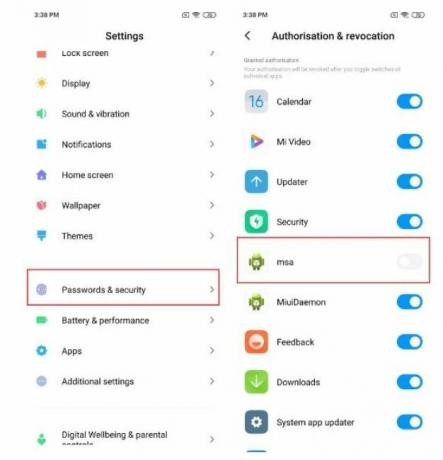 La source[/légende]
La source[/légende] - Assurez-vous d'essayer de désactiver msa 4 à 5 fois, car pour les premiers essais, cela pourrait fonctionner.
- Vous devez ouvrir les applications qui affichent des publicités inutiles et désactiver les recommandations. Pour faire ça:
– Pour Mi Browser: Confidentialité et sécurité >> désactiver les services personnalisés
– Pour Mi Video: Paramètres >> désactiver les recommandations en ligne et les notifications push
– Pour le gestionnaire de fichiers: Paramètres >> À propos >> désactiver les recommandations.
– Pour le carrousel de papier peint d'écran de verrouillage: Paramètres >> Écran de verrouillage >> Carrousel de fonds d'écran >> Désactivez le bouton pour "Activer le carrousel de papiers peints" - En fait, vous pouvez également désactiver les recommandations publicitaires personnalisées en allant dans Paramètres >> Mot de passe et sécurité >> Confidentialité >> Faites défiler vers le bas et désactivez "Services publicitaires".
Bloquer les notifications push
La notification push sur les appareils Xiaomi exécutant MIUI 11 peut être vue sur les applications système. Suivez les étapes ci-dessous pour vous en débarrasser:
- Une fois que vous recevez une notification push, au lieu de la supprimer, appuyez longuement sur la notification et désactivez la bascule et appuyez sur Terminé.
- Pour ce faire sur des applications distinctes, accédez à Paramètres >> Notifications. Ici, vous pouvez désactiver la notification pour des applications distinctes.
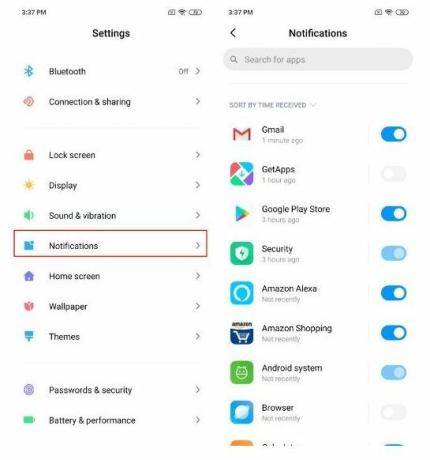
Désinstaller Bloatware
Il se peut que vous n'utilisiez pas les applications préinstallées présentes sur votre appareil Xiaomi. Il vaut donc mieux s'en débarrasser et les désinstaller tout de suite. Cela aide à créer de l'espace supplémentaire sur votre appareil et à nettoyer le bloatware. Cependant, Xiaomi a supprimé l'option permettant de désactiver les applications présentes dans les versions précédentes de MIUI. Mais voici les étapes que vous pouvez suivre pour supprimer ce bloatware de votre appareil Xiaomi exécutant MIUI 11:
- Tout d'abord, téléchargez et extrayez Outils ADB et Fastboot sur votre PC.
- Téléchargez le Xioami Debloater depuis ici.
- Connectez votre appareil Xiaomi au PC à l'aide d'un câble USB.
- Debloater détectera automatiquement qu'un appareil a été connecté.
- Après cela, il vous suffit de sélectionner les applications que vous devez désinstaller de votre appareil.
- C'est tout!
Cependant, assurez-vous de ne désinstaller aucune application système requise par votre appareil pour fonctionner correctement afin d'éviter tout dommage à votre téléphone. Pour une liste des applications Xiaomi indésirables, vous pouvez vous diriger vers ici.
Donc, là vous l'avez de mon côté dans ce post. J'espère que vous avez aimé cet article et que vous avez pu vous débarrasser des publicités ennuyeuses, des bloatwares et des notifications push sur votre smartphone Xiaomi exécutant MIUI 11. Faites-nous savoir dans les commentaires ci-dessous si vous avez aimé cet article et déposez également un commentaire pour nous faire savoir si vous rencontrez des problèmes en suivant les méthodes mentionnées ci-dessus. Jusqu'au prochain article. À votre santé!
Un spécialiste du marketing numérique certifié Six Sigma et Google qui a travaillé en tant qu'analyste pour un grand multinational. Un passionné de technologie et d'automobile qui aime écrire, jouer de la guitare, voyager, faire du vélo et se détendre. Entrepreneur et blogueur.



